Vakantie checklist
Algemeen
🏖️ Op vakantie? Stel eerst je afwezigheidsmelders in en geniet van je welverdiende rust!🌴📅
Het is handig voor collega's, inwoners en anderen die je willen bereiken om te weten dat je er niet bent, wanneer je er weer wél bent en bij wie ze eventueel in jouw vakantieperiode terecht kunnen.
Maak dit in Teams, Outlook, maar ook op Veldnet en eventueel via WhatsApp Business kenbaar. Zo houden we overzicht en blijven we goed bereikbaar!
CHECK 1. OUTLOOK
Agenda
- Noteer je vakantie in je agenda,
- Noteer in de Titel tot en met wanneer je vakantie hebt
- zet het veld 'Weergeven als' op 'Niet aanwezig'
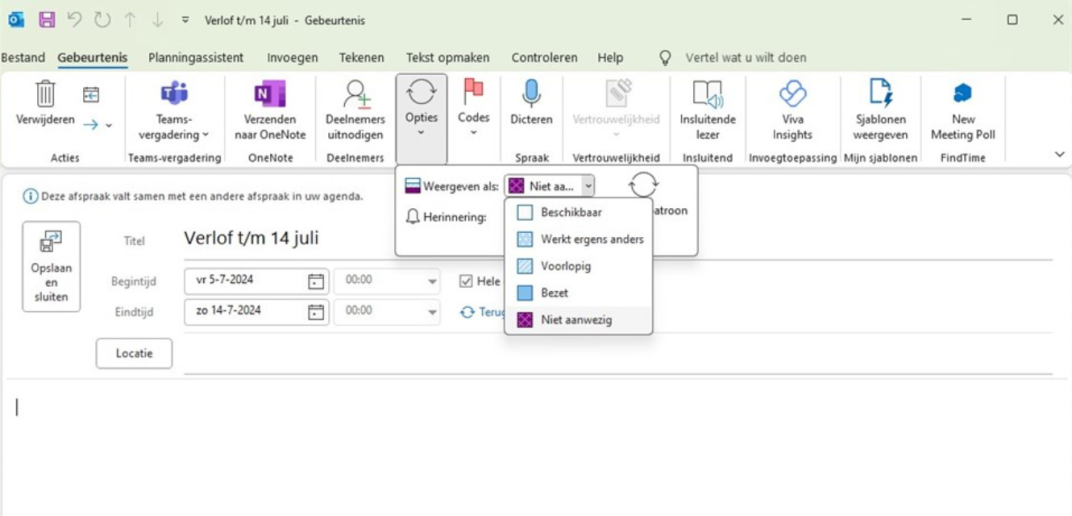
Automatisch antwoord bij afwezigheid
Stel in Outlook een automatisch antwoord in voor iedereen die je een email stuurt. Je kunt een afzonderlijke tekst maken voor collega's en externen. Als er een collega is die je vervangt, vermeld dit dan in je bericht.
Hoe doe je dit?
- Klik in Outlook op Bestand (links bovenaan je scherm)
- Kies voor Automatische antwoorden
- Zet automatische antwoorden verzenden aan
- Geef je vakantieperiode aan
- Bedenk een tekst voor zowel intern als extern waar uit duidelijk blijkt wie jou vervangt of wanneer je wel weer bereikbaar bent.
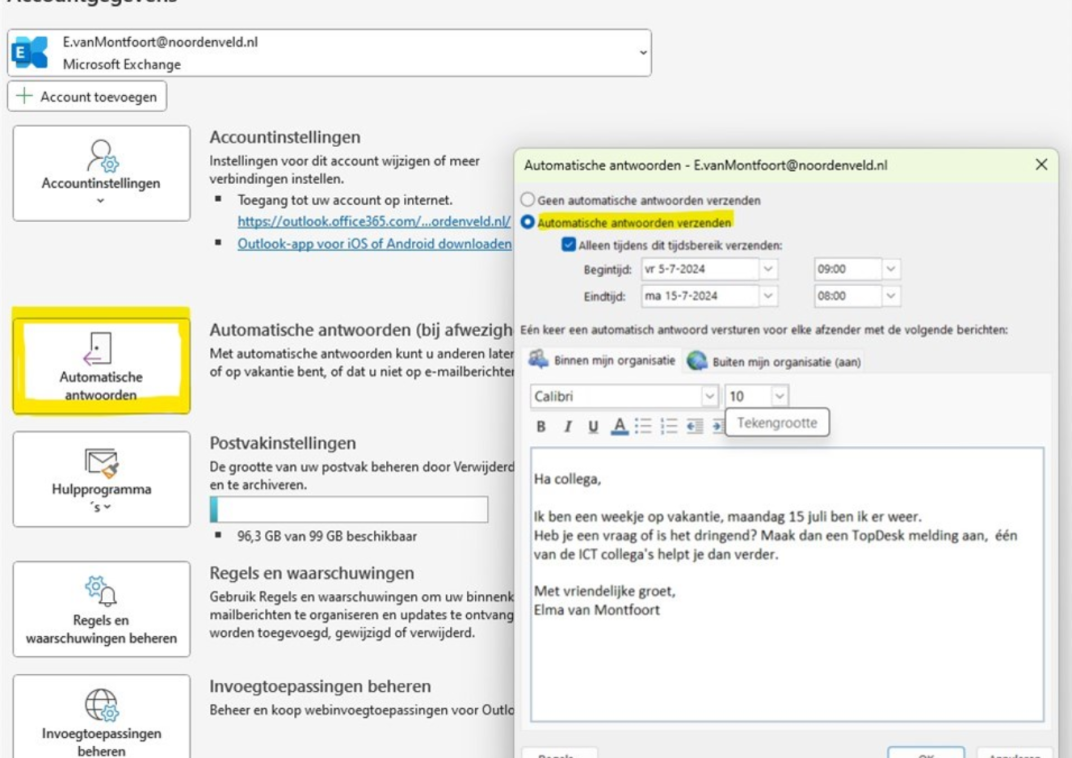
CHECK 2. TEAMS
Voicemailbericht instellen
Tijdens je afwezigheid kun je een aangepast afwezigheidsbericht laten horen aan de beller, waar in je bijvoorbeeld vermeld wanneer je weer bereikbaar bent, wie jouw taken over neemt of dat ze een mail kunnen sturen naar ....
Hoe stel je dat in?
- Ga in Teams naar Instellingen (3 puntjes rechts bovenaan je scherm en kies Instellingen)
- Ga naar Gesprekken, scroll naar beneden
- Klik op 'Voicemail buiten kantoor beheren'
- Vink aan: 'Wanneer automatische antwoorden in Outlook zijn ingeschakeld'
- Pas de tekst van 'Uw aangepaste begroeting' aan
- Klik op Opslaan
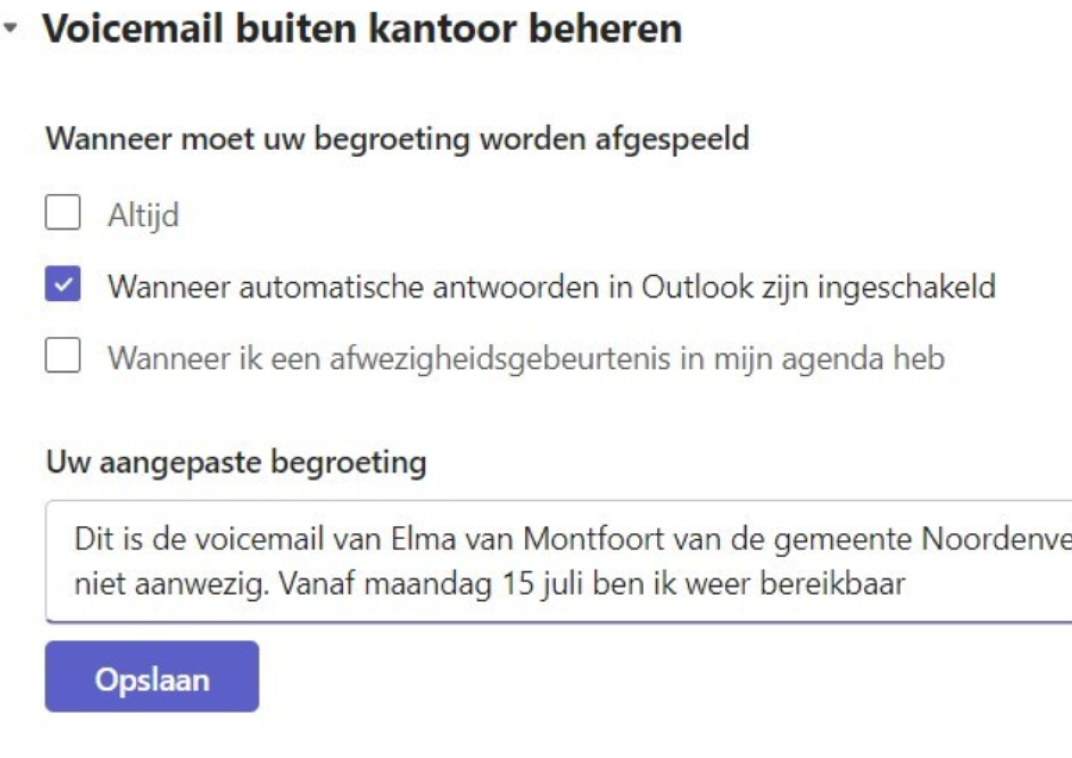
Schakel je Teams-nummer door naar ...
Als tijdens je vakantie je inkomende gesprekken altijd aangenomen kunnen worden door een collega, dan kun je er ook voor kiezen om je Teams nummer direct door te schakelen naar die collega. Op dezelfde manier kun je de inkomende gesprekken ook doorschakelen naar het groepsnummer van je vakgroep (indien beschikbaar) of direct doorschakelen naar je voicemail.
Hoe doe je dat?
- Ga in Teams naar Instellingen (3 puntjes rechts bovenaan je scherm en kies Instellingen)
- Ga naar Gesprekken
- Zet het schuifje 'Alle oproepen doorschakelen' op AAN
- Geef op waarheen de gesprekken moeten doorgeschakeld:
- naar je voicemail
- naar een ander nummer.
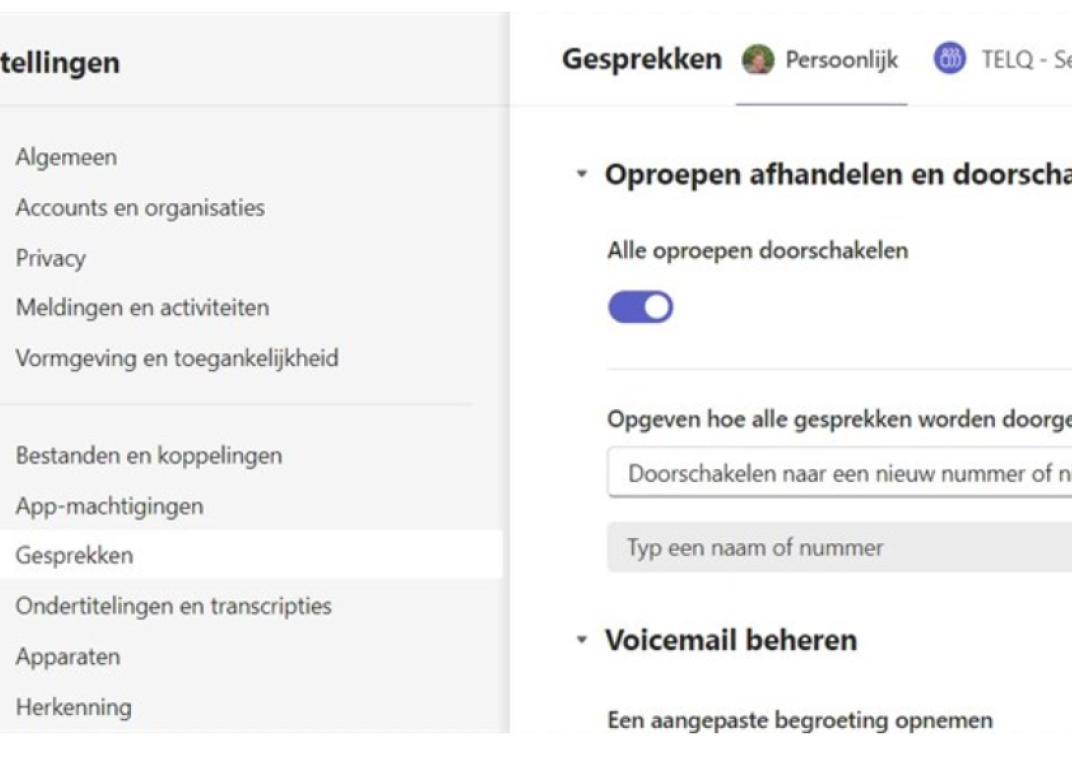
Schakel je 06-nummer door naar je 088-nummer
Als je je 06-nummer ook gebruikt, dan kun je die tijdens je vakantie doorschakelen naar je 088-nummer. De instellingen die je voor je 088nummer maakt (zie hierboven), gelden dan ook voor je 06-nummer.
- Zo schakel je je 06nummer door naar je 088nummer (website KPN)
CHECK 3. VELDNET
Afwezigheidsassistent
Ook op Veldnet kun je in je profiel aangeven dat je afwezig bent voor een bepaalde periode en wie je vervanger is. Dit is natuurlijk heel handig voor de collega's die je via Veldnet opzoeken. De afwezigheidassistent van Veldnet is niet gekoppeld aan je automatische antwoorden in Outlook, dus dit moet je echt even apart instellen.
Hoe doe je dat?
- Klik links bovenaan het scherm op je profielfoto
- Kies voor 'Mijn profiel bewerken'
- Scroll naar 'Afwezigheidsassistent'
- Vul je vakantieperiode in
- Geef eventueel aan wie je vervanger is
- Klik helemaal onderaan het scherm op Opslaan
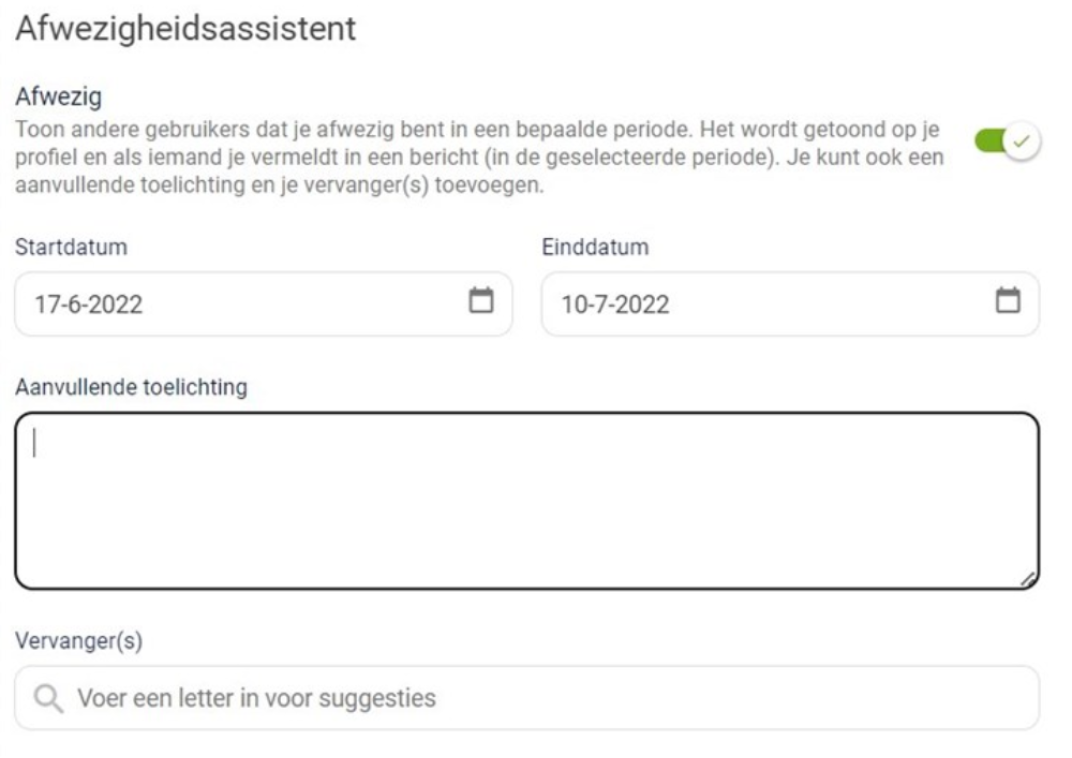
CHECK 4. WHATSAPP
Maak je gebruik van WhatsApp voor zakelijke contacten met externen? Dan kun je in plaats van de 'gewone' WhatsApp, WhatsApp Business gebruiken. Je maakt daarmee een bedrijfsaccount aan voor WhatsApp, hierin heb je o.a. de mogelijkheid om een afwezigheidsbericht in te stellen.
Let op: je mobiele nummer is óf aan WhatsApp gekoppeld, óf aan WhatsApp Business, niet aan beide tegelijk.
WhatsApp en WhatsApp Business zijn apps die we vanuit de gemeente niet ondersteunen; je gebruikt deze apps op persoonlijke titel. Veel collega's maken wel gebruik van deze apps. In het kader van dienstverlening en bereikbaarheid dus toch onderstaande tip om je afwezigheid kenbaar te maken aan je contacten tijdens je vakantie.
Whatsapp Business
Over naar WhatsApp Business?
- Download de app WhatsApp Business vanuit de Appstore of Playstore
- Log in
- Geef toegang tot je contacten
Als je in WhatsApp Business inlogt, log je automatisch uit bij WhatsApp. Al je WhatsAppberichten zijn nu zichtbaar in WhatsApp Business
Afwezigheidsbericht instellen
- Ga naar Instellingen
- Kies voor Bedrijfstools
- Ga naar Afwezigheidsbericht en zet het schuifje op AAN
- Geef aan wanneer het bericht verstuurd moet worden,
- aan wie en
- zet in je bericht wanneer de afzender een reactie van je kan verwachten of wat hij/zij moet doen om wel in contact met komen met de gemeente
- Doe een test vanaf een andere telefoon om te checken of het werkt